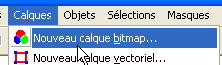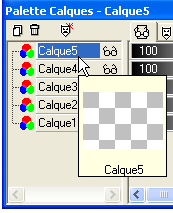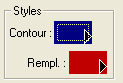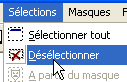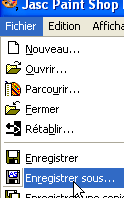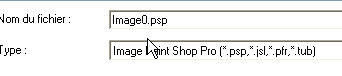|
Créez un répertoire ou vous mettrez tout votre travail au fur et à mesure. Cette
leçon est assez difficile mais je vais vous mettre le
maximum de capture qui vous permettront de mieux comprendre
le fonctionnement de PSp 7. Nous
commençons
Ensuite, dupliquez la plume colorisée comme ceci
Puis dans le menu Image/Retourner comme ceci
Vous
avez maintenant 2 plumes, une plume gauche (calque 3) et
une plume droite (calque 4)
3
Cliquez
sur la barre de l'encrier
Placez
votre encrier bien à droite en bas de l'image vide.
(outil
déplacement Ensuite
cliquez sur la plume gauche, copier et allez la coller
comme nouveau calque (calque 3) dans l'image transparente
où il y a l'encrier.
Puis refaites la même chose avec la plume droite, copiez-là
et collez-là dans l'image comme nouveau calque (calque
4), là
ou sont déjà l'encrier et la plume droite La plume gauche (calque 3) étant celle qui touche à l'encrier (pointu vers la droite) et la plume droite (calque 4) (pointu vers la gauche) est celle qui touche les lettres du prénom. L'encrier (calque2)
4 Cela donne ceci Prendre
l'outil "Texte" Inscrire le prénom
de votre choix avec une jolie écriture, configurée
comme ceci ou de taille plus petite,
Maintenant,
vous avez le choix de mettre la couleur en remplissage,
comme ceci Ou
encore de sélectionner une couleur, comme contour, comme
celà Avec
l'outil "Déplacement"
Désélectionnez
"Sélections/Désélectionner" Voici votre palette de Calque, vous devez la voir comme ceci, je vous ai renommé chaque calque pour que vous voyez bien, ci-dessous
Pour
ma part je lui ai mis un effet "Emboss",
mais vous pouvez y mettre un effet de votre choix ou
pas d'effet.
Il faut l'enregistrer en PSP comme ceci
|
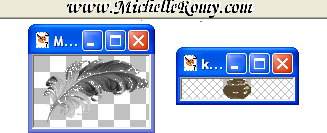
 ok
ok 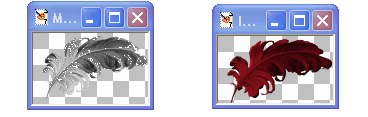
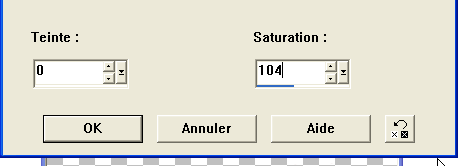

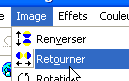




 )
)